Találtál már egy kiváló MKV fájlt, csak hogy aztán a hangsávja bosszantsa a szíved? Nos, nem vagy egyedül. Mint mindannyian tudjuk, a videó nem kívánt hangjai zavarhatják a nézési élményt. A jó hír az, hogy a jobb eredmény érdekében nem kell újra letöltened vagy konvertálnod a videót. Csak el kell távolítanod vagy ki kell zárnod a hangsávot az MKV fájlodból. Ami még ideálisabbá teszi, az az, hogy a sávot a videó minőségének befolyásolása nélkül törölheted. Szóval, érdekel a legjobb offline és online módszerek a kívánt eredmény eléréséhez? Olvass el itt, és kezdd el a részletes oktatóanyagok megismerését. Hogyan lehet eltávolítani a hangsávot egy MKV fájlból? fájlt.
1. rész. Mikor kell eltávolítani a hangsávot, és mikor nem
Több oka is lehet annak, hogy miért kell eltávolítani egy hangsávot egy MKV fájlból. Ezért tekintse meg az alábbi részleteket, hogy megtudja, mikor kell eltávolítani a zeneszámot, valamint azokat az okokat, amelyek miatt nem.
Mikor kell eltávolítani a hangsávot
• Eltávolíthatja a hangsávot a videóból, ha másik zenei hátteret szeretne hozzáadni a fájlhoz.
• A lejátszási vagy szinkronizációs problémák megoldása. Különösen akkor, ha a hang sérült, ami akadozó videót eredményez.
• A kodek kompatibilisebbre váltása.
• Eltávolíthatod a hangsávot montázs, mém vagy tiszta videó létrehozásakor prezentációhoz.
Mikor ne távolítsa el a hangsávot
• Nem kell eltávolítania a hangsávot, ha meg szeretné őrizni a fájl archiválási minőségét.
• Ha meg szeretné osztani a fájlt másokkal, akik hang- és videótartalmakat is szeretnének élvezni.
• Nem kell eltávolítani a hangsávot, ha meg szeretnéd érteni a fájl teljes koncepcióját, különösen felvett hírek, oktatóanyagok és egyebek megtekintésekor.
2. rész. A legjobb módja az audio műsorszám eltávolításának az MKV-ből
Egy hangsáv eltávolítása MKV-ből egyszerű, ha rendelkezel a megfelelő eszközzel. Tehát a kívánt eredmény eléréséhez a következőt javasoljuk: AVAide Video ConverterEz a program könnyen eltávolíthatja a hangsávot a videofájlból az egyszerű elrendezésének köszönhetően. Ami még ideálisabbá teszi, az az, hogy a program biztosítja, hogy a videó minősége ne romoljon a folyamat után. Ráadásul a folyamat során számos dolgot megtehetsz. Szerkesztheted a klipet, például beállíthatod a videó fényerejét, vághatod, effekteket adhatsz hozzá és egyebeket. Az MKV fájlt akár különböző formátumokba is átkódolhatod, beleértve az MP4, MOV, FLV, AVI, WMV stb. fájlokat. Ha tehát egy kivételes programra van szükséged, amely segít a videók szerkesztésében és a hangsáv tökéletes eltávolításában, fontold meg az AVAide Video Converter használatát. A hangsáv eltávolításának megkezdéséhez ezzel a szoftverrel kövesd az alábbi utasításokat.
1. lépésLetöltés AVAide Video Converter Mac és Windows számítógépeken. A folyamat után telepítse és futtassa a hangsáv eltávolításának megkezdéséhez.

INGYENES LETÖLTÉS Windows 7 vagy újabb rendszerhez
 Biztonságos letöltés
Biztonságos letöltés
INGYENES LETÖLTÉS Mac OS X 10.13 vagy újabb rendszerhez
 Biztonságos letöltés
Biztonságos letöltés2. lépésA fő felületről most hozzáadhatja az MKV fájlt a gombra kattintva. Fájlok hozzáadása gombra a fenti. A gombra is kattinthat. Plusz jel a központi felületről.
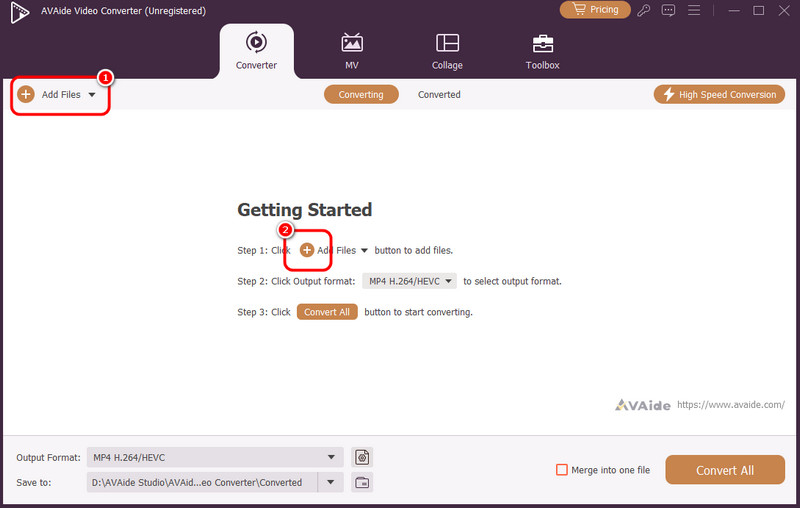
3. lépésKattints a Legördülő menü gombot, és válassza ki a Hangsáv letiltva opció. Ezzel az MKV fájl hangsávja törlődik.
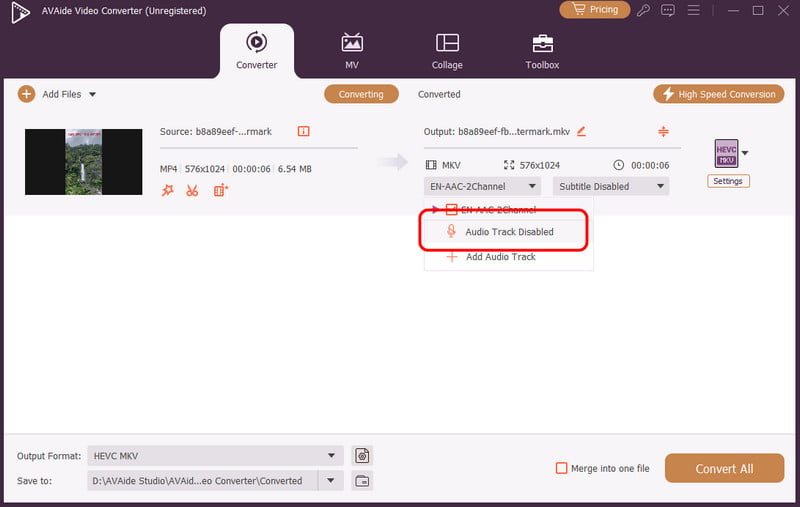
4. lépésVégül megérintheti a Összes konvertálása Az alábbi gombra kattintva elindíthatja a mentési folyamatot. Ha kész, a videofájlt hanganyag nélkül is használhatja.
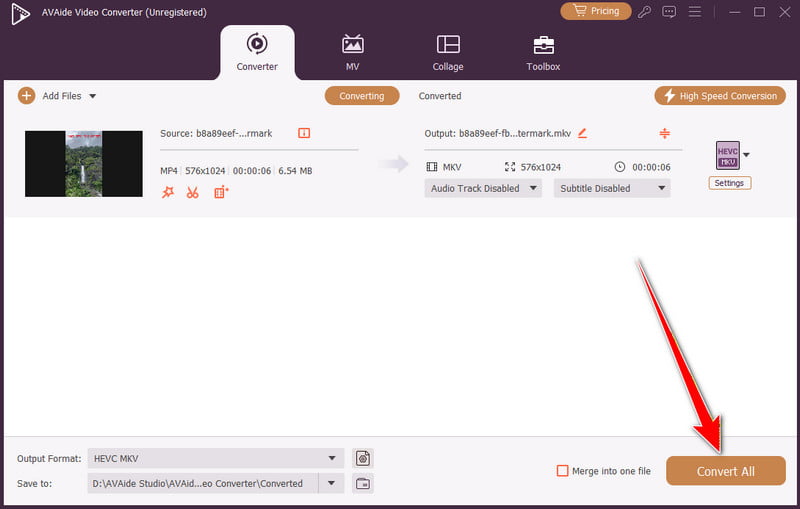
Ezzel a folyamattal könnyedén elérheti a kívánt kimenetet. Sőt, az AVAdie Video Converterre támaszkodhat videók javításában, például a videó minőségének javítása, a videó sebességének beállításával, szűrők hozzáadásával és egyebekkel. Így erre a programra támaszkodhat a videója általános minőségének javítása érdekében.
3. rész. Távolítsa el a hangsávot az MKV-ből az FFmpeg használatával
Ha egy másik eszközt keres, amely segíthet eltávolítani a hangsávot az MKV fájlból, próbálja ki a következőt: FFmpegNos, az FFmpeg nem csak egy eszköz. Ez egy meghatározó erőmű. Kiváló megoldásként tűnik ki, mivel sebészi pontossággal, páratlan hatékonysággal és teljesen veszteségmentes minőséggel képes elvégezni a feladatot. Ami tetszik nekünk, az az, hogy egyszerű elrendezést is kínál, így a feladat zökkenőmentesen befejezhető. Még a videóidat is szerkesztheted. Vághatod, beállíthatod a videó sebességét, videó vágása az FFmpeg-en, és még sok más. Az eszközben azonban nem könnyű navigálni. Jól kell ismerni a kódot vagy a folyamat során használandó parancsokat. Ráadásul az alkalmazás beállítása sok időt vesz igénybe.
Az alábbi módszerek segítségével megtudhatja, hogyan használhatja az FFmpeg-et a hangsáv eltávolításához egy MKV fájlból.
1. lépésAz első dolog, amit tenned kell, az a letöltés és a beállítás FFmpeg eszközt a számítógépén. Ezután nyissa meg a CMD-t a képernyőn.
2. lépésHa kész, beillesztheti a parancskódot a CMD-be. A kód a következő: ffmpeg -i input.mkv -map 0 -c copy -an output.mkv.
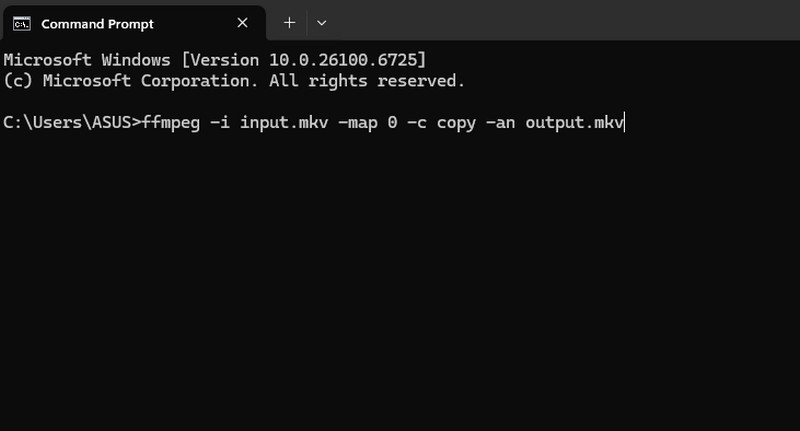
3. lépésMiután beírtad a kódot, nyomd meg a Belép billentyűt a billentyűzeten. Ezzel most már hangsáv nélkül is letöltheti az MKV fájlt.
4. rész. Online eszköz a hangsáv eltávolításához az MKV-ből
Ha egy online eszközt keresel, amivel eltávolíthatod a hangsávot az MKV fájlodból, akkor próbáld ki a következőt: Hang eltávolítása eszköz. Ezzel az eszközzel biztosíthatod, hogy a folyamat után a kívánt eredményt kapd. Ami tetszik nekünk, az az eszköz egyszerű elrendezése. Ráadásul támogatja a hangsávok automatikus eltávolítását, így ideális minden felhasználó számára, különösen a kezdők számára. Ami még hatékonyabbá teszi, az az, hogy egyszerre több MKV fájllal is foglalkozhatsz, és eltávolíthatod a hangsávjaikat. Ezzel a funkcióval több időt takaríthatsz meg számos fájl kezelése közben. Az egyetlen hátránya, hogy egyes hirdetések jelennek meg a képernyőn. Ezenkívül a jobb teljesítményhez zökkenőmentes és stabil internetkapcsolatra van szükség. Tehát a hangsávok online MKV-ből történő eltávolításához lásd az alábbi lépéseket.
1. lépésNyissa meg elsődleges böngészőjét, és látogassa meg a fő weboldalt. Hang eltávolítása eszköz.
2. lépésEzután rákattinthat a Videók kiválasztása lehetőség a kezelni kívánt MKV fájl beszúrására.
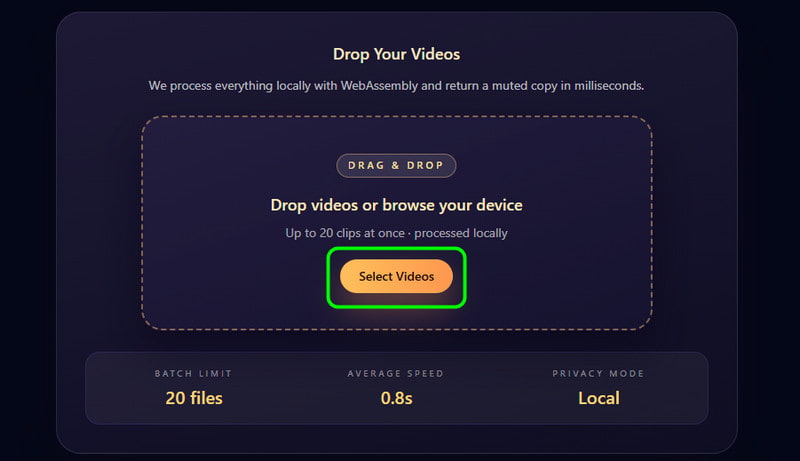
3. lépésA videó hozzáadása után az eszköz automatikusan eltávolítja a hangsávot. A folyamat után koppintson a Letöltés gombra az MKV fájl mentéséhez az eszközére.
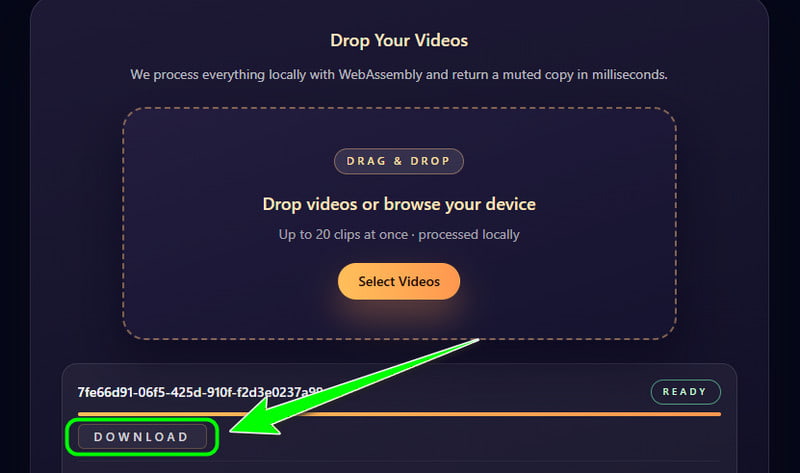
Nak nek töröld a hangsávot az MKV-ből fájl eltávolításához használhatod az ebben az oktatóanyagban bemutatott összes módszert. Ráadásul, ha a hangsáv eltávolításának legegyszerűbb módját szeretnéd, a következőt ajánljuk: AVAide Video ConverterEz a program kiváló minőségű videót is képes készíteni, így MKV videóit lejátszás közben is élvezheti.
A teljes videó eszköztár, amely több mint 350 formátumot támogat a veszteségmentes minőségben történő konvertáláshoz.
Videó szerkesztés
- AI előkelő videó
- Távolítsa el a vízjelet a videóból
- Szöveg eltávolítása a videóból
- Csökkentse a 4K-t 1080p/720p-re
- Távolítsa el a háttérzajt a videóból
- MP4 metaadatszerkesztő
- Élesebb videó minőség
- Fordított videó
- Rossz minőségű videó javítása
- Metaadatok eltávolítása videóból/hanganyagból
- Első kamera tükrözése/tükör nélküli használata videóval




